Clients inactifs
À partir de la fenêtre Clients inactifs, vous pouvez générer des listes de clients inactifs triées selon certains critères. Vous pouvez ensuite les imprimer ou imprimer des étiquettes pour des enveloppes. Ceci peut s’avérer utile pour contacter des clients pour effectuer de la relance. Vous pouvez également supprimer des clients inactifs pour alléger vos listes de clients.
Pour accéder à la fenêtre Clients inactifs, à partir du Menu principal de GEM-CAR, allez à Clients > Clients inactifs.

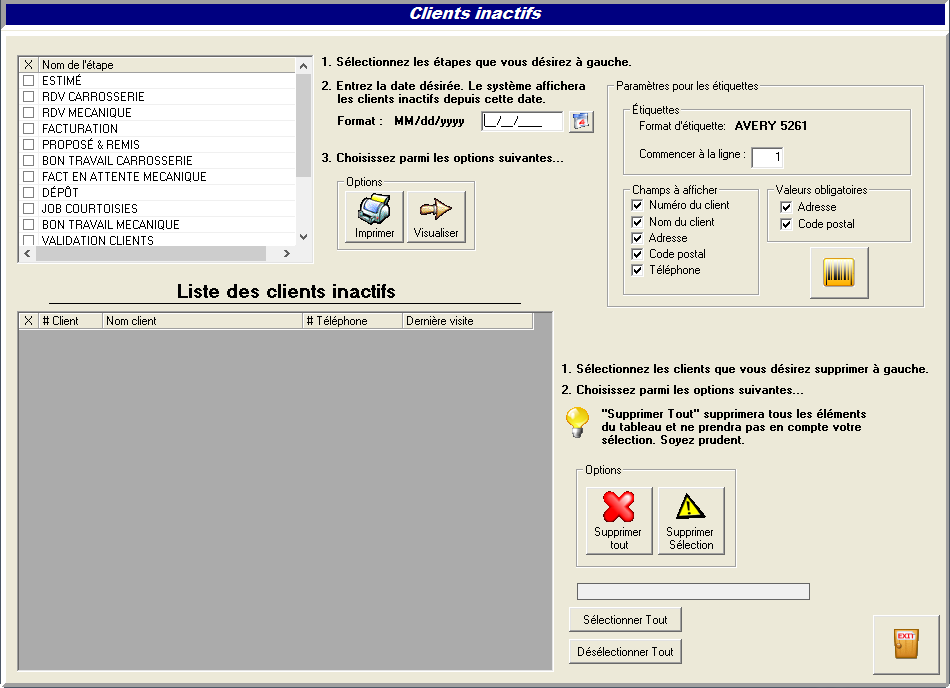
Listes de clients inactifs
Suivez les étapes ci-dessous pour générer des listes de clients inactifs. Des actions supplémentaires sont disponibles à partir de ces listes et seront détaillées dans les sections suivantes.
- Accédez à la fenêtre Clients inactifs
- GEM-CAR considère les clients comme inactifs lorsqu’ils n’ont pas été associés à une étape de travail pendant une certaine période. Cependant, vous pouvez exclure des étapes de travail du processus de triage en cochant les cases dans la section Nom de l’étape.
- Entrez la date dans le champ MM/dd/yyyy ou utilisez le bouton calendrier. GEM-CAR sélectionnera les clients qui ont été inactifs avant cette date et, si des clients ont été inactifs après cette date, ils seront ignorés.
- Cliquez sur le bouton Visualiser pour générer la liste.
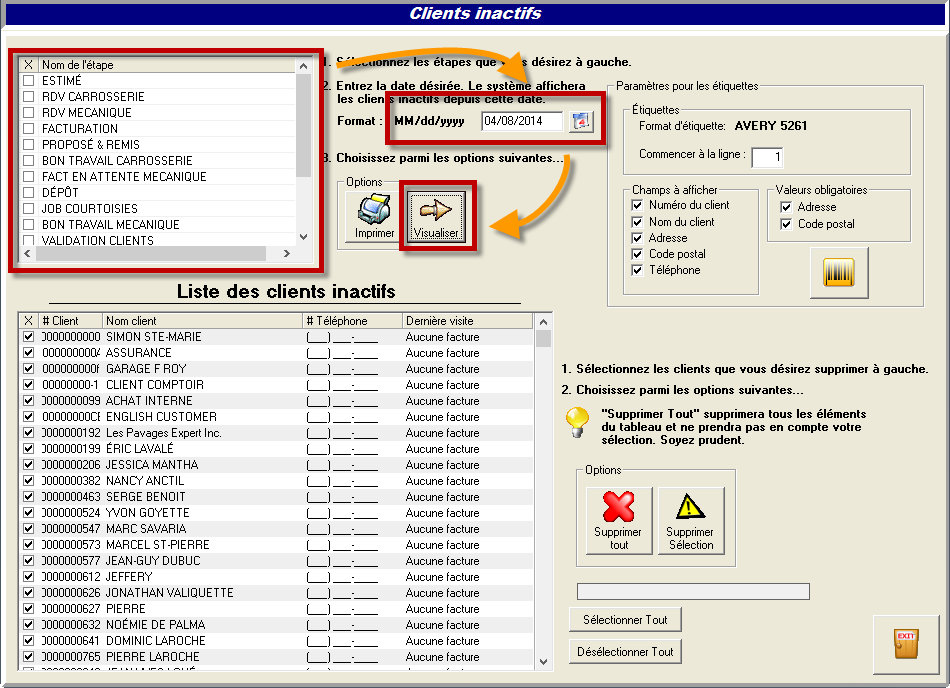
Imprimer des listes de clients inactifs
Pour imprimer des listes de clients inactifs, suivez les étapes ci-dessous.
- Générez une liste de clients inactifs
- Consultez la liste et décochez les clients que vous désirez exclure de celle-ci. Vous pourriez vouloir retirer les clients avec un statut Aucune facture dans la colonne Dernière visite pour éviter que de nouveaux clients potentiels ne se retrouvent sur celle-ci.
- Cliquez sur le bouton Imprimer.
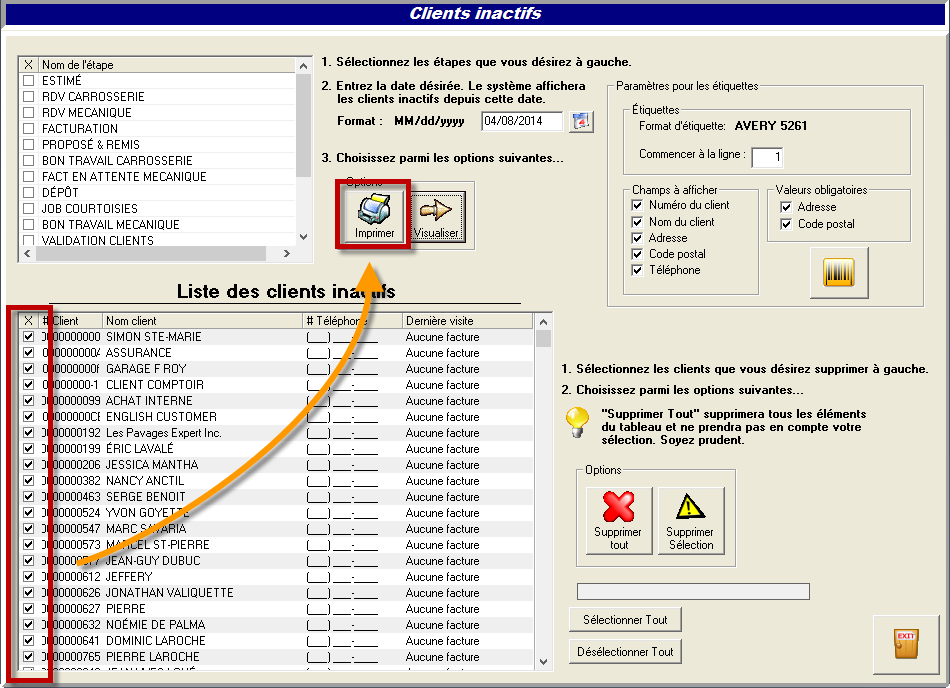
Imprimer des étiquettes pour les clients inactifs
Pour imprimer des étiquettes pour les clients inactifs, suivez les étapes ci-dessous.
- Générez une liste de clients inactifs
- Consultez la liste et décochez les clients que vous désirez exclure de celle-ci. Vous pourriez vouloir retirer les clients avec un statut Aucune facture dans la colonne Dernière visite pour éviter que de nouveaux clients potentiels ne se retrouvent sur celle-ci.
- Dans la section Paramètres pour les étiquettes, décochez des options de la sous-section Champs à afficher si vous désirez exclure ces éléments sur les étiquettes.
- Décochez les cases Adresse et Code postal de la sous-section Valeurs obligatoires si vous désirez exclure les clients inactifs pour lesquels ces valeurs ne figurent pas dans le profil du client.
- Cliquez sur le bouton Impression d’étiquettes.
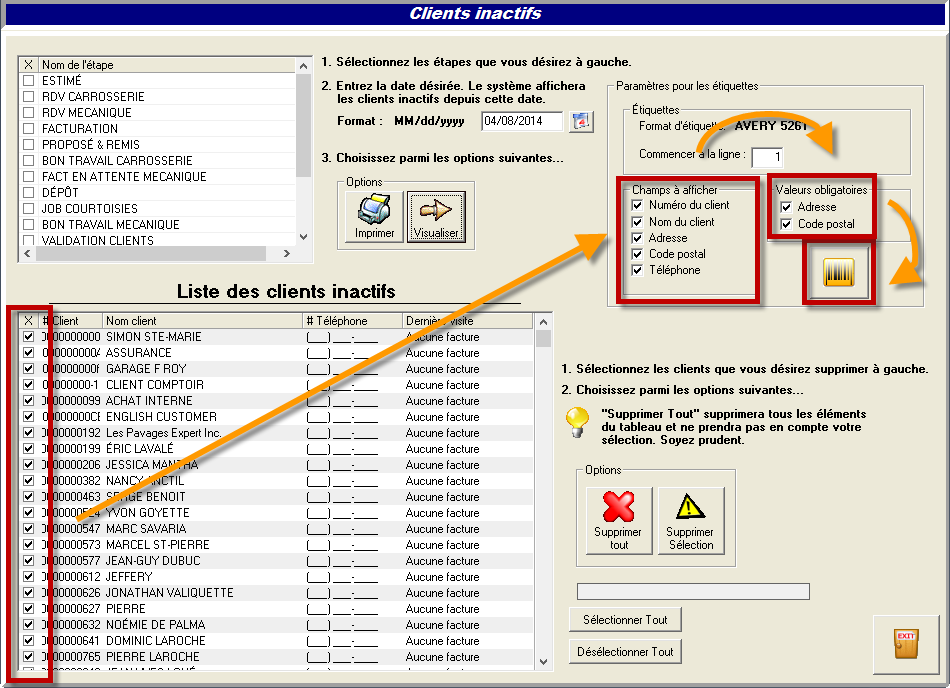
Supprimer des clients inactifs
Pour supprimer des clients inactifs, suivez les étapes ci-dessous. Nous vous suggérons fortement de faire une sauvegarde de la base de données avant de procéder. De plus, gardez à l’esprit que la plupart des lois sur les impôts requièrent que vous conserviez les archives pour une période de sept (7) ans.
- Générez une liste de clients inactifs
- Consultez la liste et décochez les clients que vous désirez exclure de celle-ci. Vous pourriez vouloir retirer les clients avec un statut Aucune facture dans la colonne Dernière visite pour éviter que de nouveaux clients potentiels ne se retrouvent sur celle-ci.
- Pour supprimer les clients sélectionnés, cliquez sur le bouton Supprimer Sélection. Pour supprimer tous les clients, cliquez sur le bouton Supprimer tout. Si vous choisissez cette option, GEM-CAR ignorera la sélection sur la liste de la section Liste des clients inactifs et supprimera tous les clients.
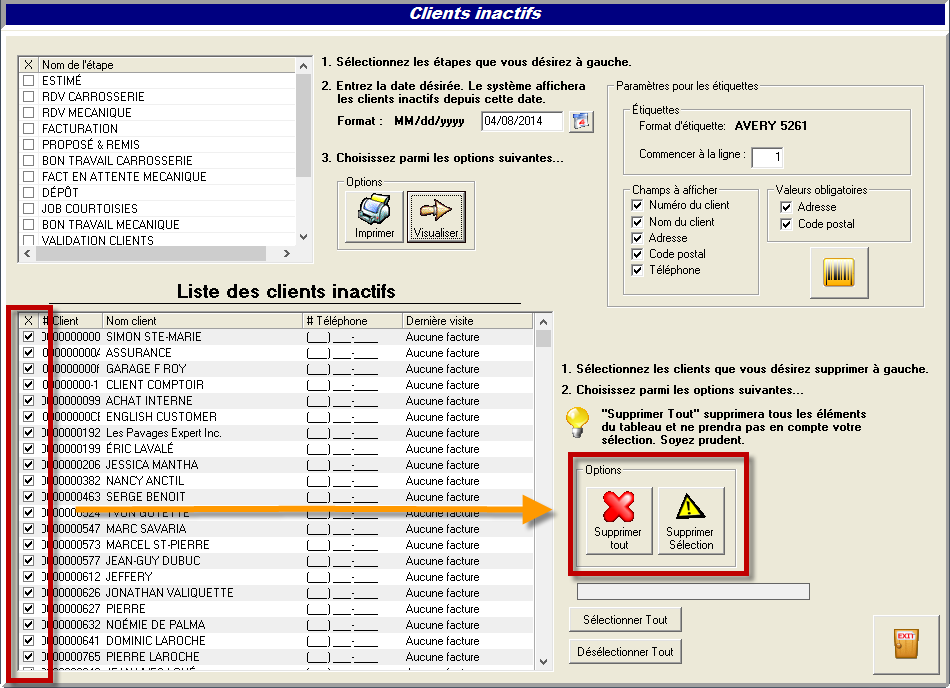
Récupérer des clients inactifs supprimés
Les clients inactifs supprimés à l’aide de la méthode ci-dessus peuvent être récupérés en entrant leur numéro de téléphone ou leur numéro de client dans le champ Client à partir du Point de vente et en appuyant sur la touche entrée. Les clients seront réactivés. Les information relatives aux clients et à leurs véhicules ainsi que leur historique seront récupérés. Cependant, les rendez-vous et les estimations ne pourront pas être récupérés.
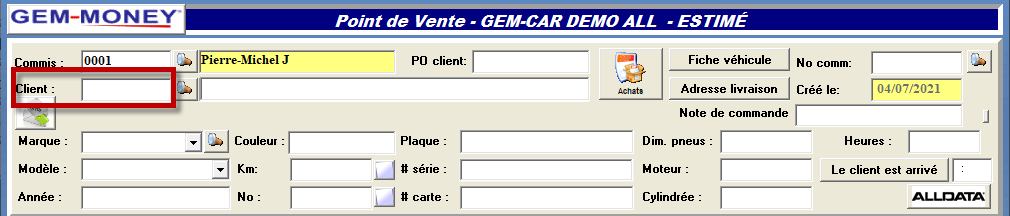
Mots-clés: #estimé #devis #soumission #proposition